Traducere: Artem Gilvanov (DigitalRange)
Nivelul de calificare: începător
Software: Blender, Gimp
Timp estimat al lecției: 1 oră
Rezultatul final

Vom desena o textură simetrică pentru modelul nostru, lăsăm astfel modificatorul de oglindă activ. Selectați modelul dinozaur cu butonul din dreapta al mouse-ului și apăsați tasta Tab pentru a intra în modul de editare.

Apăsați pe Ctrl + Tab, și din meniul pop-up, selectați Vertex modul de selecție poligon, apoi selectați numărul de vârfuri din spatele capului în timp ce țineți tasta Alt și făcând clic pe butonul din dreapta al mouse-ului pe unul dintre vârfurile cheie pentru a evidenția întregul rând de noduri. Apăsați pe Ctrl + E și apoi selectați meniul Mark Seam pop-up pentru a crea o cusătură necesară pentru texturare.
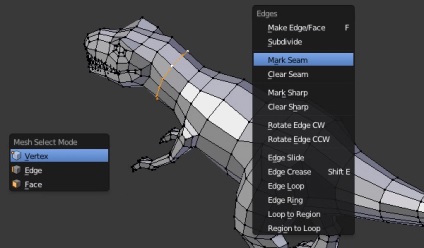
Acum, selectați zona gurii și creați o cusătură, vă reamintesc să creați o cusătură, trebuie să apăsați combinația Ctrl + E și să selectați Mark Seam din meniul pop-up.
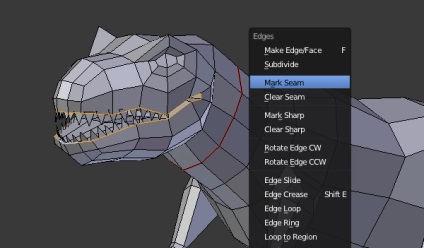
În mod similar, selectați marginile în care încep labele și marcați cusătura.
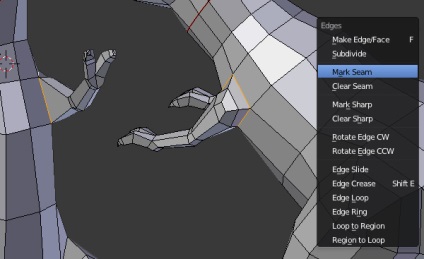
Faceți același lucru cu picioarele unui dinozaur, dar de această dată alegeți vârfurile așa cum se arată în imagine, acest lucru se face astfel încât structura să continue piciorul. Veți înțelege acest lucru atunci când desenați o textură.
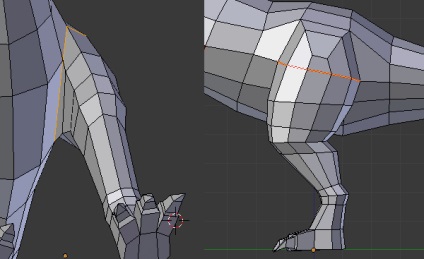
Acum, selectați partea de jos a piciorului și creați o cusătura.
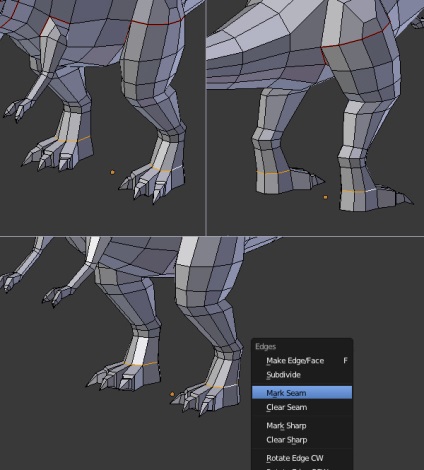
Selectați marginile tălpii și creați o cusătură.
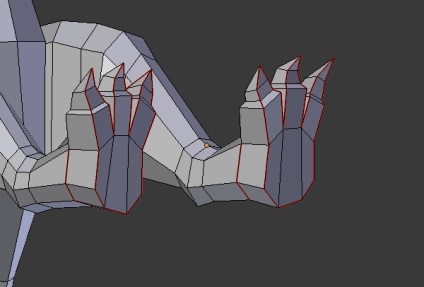
Acum marcați picioarele din interior așa cum se arată în imagine și creați o cusătura.
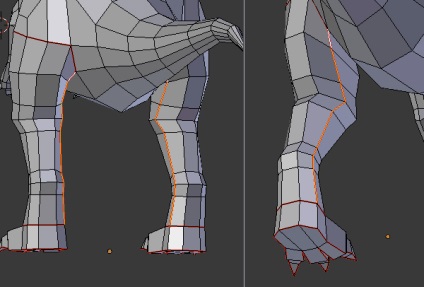
Acum creați cusături pe mâinile dinozaurilor chiar deasupra periei.
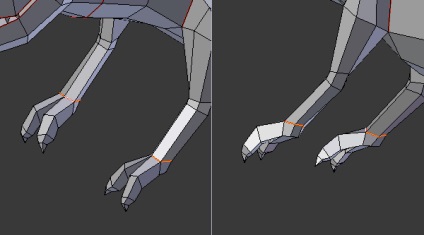
Doar creați cusături pe palmele dinozaurilor.
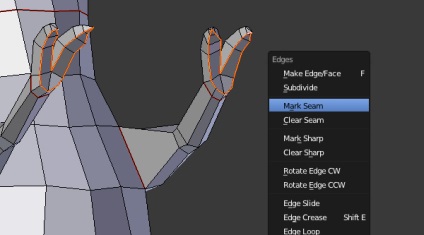
Acum marcați cusăturile din interiorul brațelor dinozaurilor.
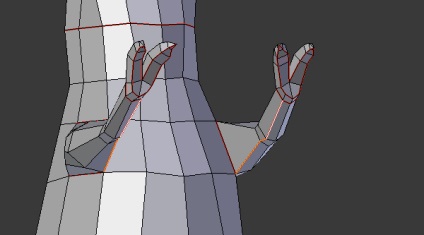
Mutați cursorul mouse-ului în caseta din colțul ferestrei și trageți pentru a crea o fereastră nouă, într-o fereastră nouă selectați UV / Image Editor.
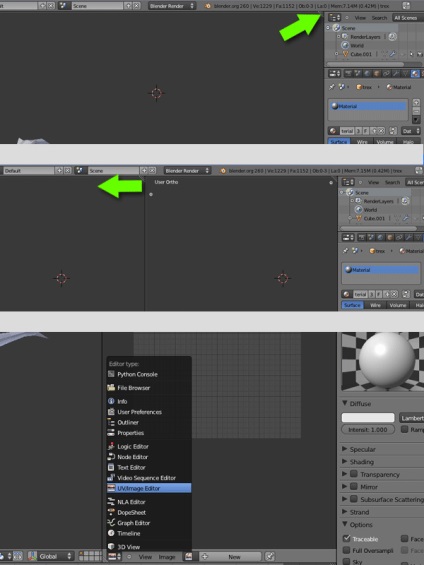
Acum vom extinde coordonatele. Putem face acest lucru prin selectarea grupurilor în mod individual și apoi prin implementarea lor, sau putem implementa toate simultan. Aici vom practica ambele metode. Apăsați Ctrl + Tab și selectați modul Face, apoi selectați un poligon din zona botului dinozaurilor și apăsați tasta L.
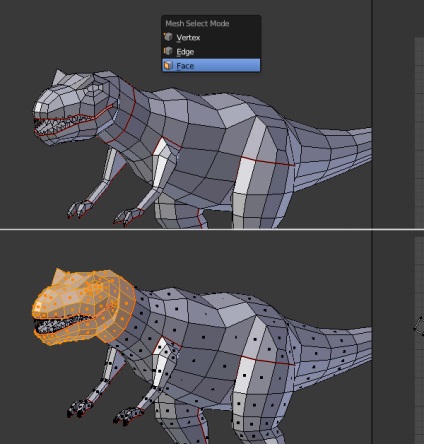
După ce ați selectat întreaga față a dinozaurului, apăsați tasta U și selectați Descărcare din meniul pop-up. Veți vedea o scanare în fereastra din dreapta. Puteți vedea doar o parte a capului, deoarece cealaltă parte va fi reflectată de modificatorul Mirror.
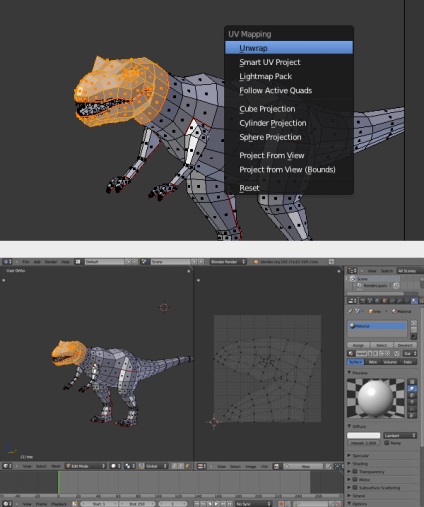
Acum vom implementa din nou întregul dinozaur. Evidențiați dinozaurul apăsând tasta A, apoi apăsați tasta U și selectați Descărcare.
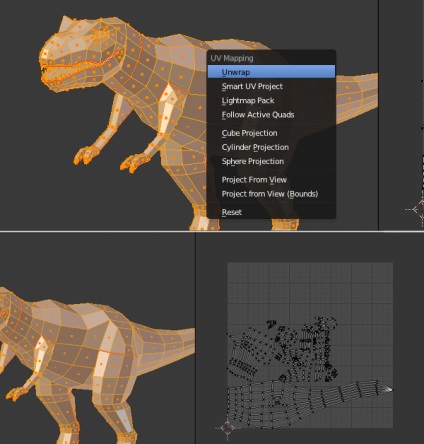
Acum așezați măturatul așa cum este prezentat în imagine.
Comenzi pentru fereastra UV / Editor:
Foarte utilă lecție! Spune-mi, vă rog, aici alocăm materiale modelului navei spațiale, fac totul în conformitate cu schema ca și cu un dinozaur, dar apare o problemă inexplicabilă. Când fac "Mark Seam", selectez poligoanele necesare în interiorul selecției și apăsați U - Desfaceți, apoi modelul se desface complet și ceea ce am marcat se desfășoară în colțul îndepărtat. Dar trebuie să implementez doar partea selectată, nu înțeleg ce se întâmplă, ajutor!) Apropo, chiar și fără atribuirea de noi materiale, apare această problemă. Înainte să fi existat un model, totul era bine acolo, dar aici nu înțeleg ce sa întâmplat, poate că mi-a lipsit ceva nuanță. P.S. Se întâmplă pe vechiul motor

Modelul se desfășoară complet, deoarece îl alocați complet. Selectați partea dreaptă și deschideți-o numai. Ribele marcate sunt responsabile pentru cusături, nu pentru partea din model care se va desfășura.
În plus față de lecțiile de pe Blender, puteți găsi modele 3D și arhive de înaltă calitate a texturilor. Site-ul este actualizat periodic cu conținut nou și monitorizează dezvoltarea Blender-ului.
Trimiteți-le prietenilor: